如何获取 Apple Music 家庭共享设置
在 2014 年之前,许多 iOS 用户在分享 iTunes 购买和 App Store 时遇到了很大的问题。 然后,Apple 从 iOS 8 开始推出了一项名为家庭共享的功能。这项家庭共享功能是六名家庭成员可以使用一次 Apple Music 订阅。 每个家庭成员都使用他/她的 Apple ID 打开 Apple Music。 会员可以共享所有购买的音乐文件、iTunes 购买和 App Store。 Apple Music 家庭共享设置是一件复杂的事情,因为它涉及两个独立的方。
您将在第一部分中获得有关 Apple Music 家庭共享的简短说明。 然后第二部分将向您展示如何做 Apple Music 家庭共享设置. 第三部分将结束如何无限制地分享 Apple Music。
内容指南 第 1 部分。 Apple Music 家庭共享简介第 2 部分。 如何设置 Apple Music 家庭共享?第 3 部分。如何不受限制地分享您的音乐?部分4。 概要
第 1 部分。 Apple Music 家庭共享简介
苹果音乐 家庭共享设置是 Apple Music 提出的最佳创意。 这是六个人可以使用一份 Apple Music 订阅的时间。 最好的事情是每个人都使用他或她的 Apple Music 帐户。 您将获得音乐推荐并将其下载到您的 Apple Music 资料库。 您还可以与同一订阅的其他成员分享您的音乐。 除了音乐,您还可以共享日历、电视节目、电影和照片。
这是共享 Apple Music 歌曲、播放列表和专辑的灵活方式。 这项服务可以为您节省很多钱,因为一旦会员购买了一首歌曲,它就可以与其他五个会员分享。 Apple Music 家庭共享设置也具有成本效益,因为 14.99 人可以享受 XNUMX 美元的订阅。 每个成员使用不同的 Apple ID,但可以共享 Apple Books、Apple Music 购买和应用商店购买。 会员可以共享 iCloud 存储服务。
第 2 部分。 如何设置 Apple Music 家庭共享?
Apple Music 家庭共享功能于 2014 年发布,旨在帮助家庭成员分享他们在 Apple Music 上购买的内容。 Apple Music 家庭共享设置在不同的 iOS 设备上有点技术性。 Apple Music 家庭共享设置可以在 iPhone、Mac、iPod touch 和 iPad 上完成。 但这是一个简单的过程,一个成员创建一个组并邀请其他五个成员加入该组。 您的 Apple ID 只能用于一个家庭群组。 您可以每年更改一次家庭组。 启动家庭组的人称为组织者,并且是支付订阅费用的人。 您可以使用借记卡或信用卡支付订阅费用。
iPod touch、iPhone 和 iPad 上的 Apple Music 家庭共享设置
步骤1。 转到设备上的设置应用程序并打开它。 然后点击“你的名字”。
第2步。 向下滚动并点击“家庭共享”,您将在其中选择“设置您的家庭”。 然后,您将按照屏幕上的说明设置家庭组。
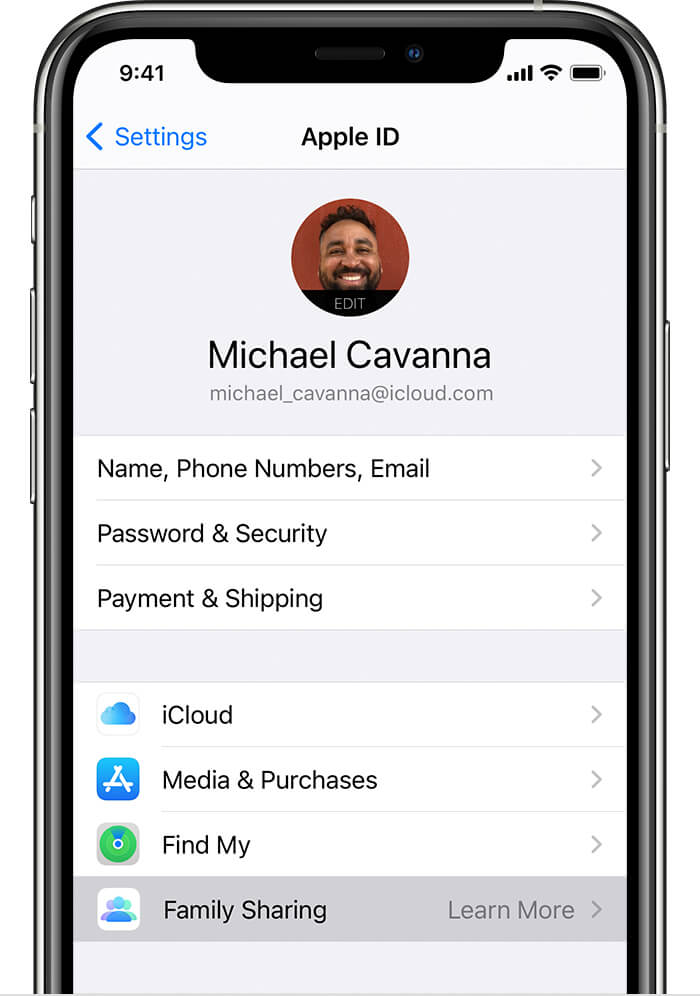
步骤#3。 建立小组后,是时候邀请其他五名成员加入小组了。 再次打开设备上的设置应用程序,然后点击“家庭共享”,您将在其中选择“添加成员”。
步骤4。 填写会员的电子邮件地址和姓名,然后按照屏幕上的其他说明进行操作。 其他成员将在他们的设备上收到邀请。 您可以查看对方是否接受了他/她的姓名状态的邀请。
Mac 上的 Apple Music 家庭共享设置
步骤1。 导航到 Apple 菜单,单击“系统偏好设置”并选择“家庭共享”。
第2步。 填写您要用于家庭共享组的 Apple ID,然后选中“共享我的购买”框。 并按照屏幕上的说明创建家庭组。
步骤#3。 返回Apple菜单并再次单击“系统偏好设置”,然后单击“家庭共享”,您将在其中选择“添加家庭成员”。 您将使用他们的 Apple ID 邀请其他成员。 您可以检查邀请的状态,也可以重新发送邀请。
第 3 部分。如何不受限制地分享您的音乐?
Apple Music 家庭共享设置是一件好事,可让您与五个家庭成员共享 Apple Music。 当您想与超过五个成员共享时,这是一个问题。 另一个限制是此类 Apple Music 文件只能在 iOS 设备上共享。 Apple Music 允许您从商店购买和下载文件。 但您无法在不支持 Apple Music 或 iTunes 的设备上播放这些文件。 这是因为 Apple Music 上的所有文件都有 DRM 保护。 您可以购买 Apple Music 文件,但您不会拥有它们。
第三方软件如 AMusicSoft 苹果音乐转换器 将使您能够不受限制地共享 Apple Music 文件。 它会 从 Apple Music 文件中取出 DRM 保护 然后将它们转换成其他兼容的格式。 此应用程序不会在转换时停止,它还会将文件下载到您的本地存储。 现在 Apple Music 歌曲和播放列表在您的硬盘上,您可以将它们作为本地音乐自由分享。
该软件以大约 16 倍的高转换速度让您有机会节省宝贵的时间。 以这样的速度,您将在几秒钟内转换大量文件。 是的,速度很高,输出文件的质量也很高。 您将始终获得高质量的输出文件,您可以在任何设备上离线播放这些文件。 Apple Music 使用与大多数设备和媒体播放器不兼容的 M4P 文件格式。 此应用程序将 将 M4P 文件转换为 WAV 等其他格式、MP3、FLAC 等等。
这是一个用户友好的软件,即使是初学者也可以导航和享受使用。 该软件会将购买的 Apple Music 文件导入主界面,您将在其中选择要转换的文件。 该应用程序还将保留 Apple Music 中原始文件的所有 ID 标签。 当您想要识别硬盘驱动器中的输出文件时,ID 标签很重要。 除了 Apple Music,该应用程序还可以转换 iTunes 文件和有声读物。 这是您可以不受限制地共享 Apple Music 的方法。
步骤1。 该软件可以安装在windows或mac电脑上。 安装后打开软件。 花一点时间导入 Apple Music 歌曲。

第2步。 从主界面中,选择要转换的 Apple Music 歌曲、播放列表和专辑。 此外,选择您希望在最终产品中具有的输出格式。 不要忘记为转换后的文件选择文件夹。

步骤#3。 现在转到窗口底部,然后单击“转换”按钮。
部分4。 概要
现在你知道怎么做 Apple Music 家庭共享设置. 您的家庭成员现在可以在他们的 Apple 帐户上享受流式传输的 Apple Music 歌曲。 家庭共享理念允许您与其他成员共享购买的音乐和电影。 只需创建家庭组并邀请其他人加入即可。 成员可以选择隐藏以便其他人看不到他正在播放的内容。 您可以邀请其他 Apple ID 加入群组,以便在 iTunes 和 App Store 上共享购买项目。
借助 AMusicSoft Apple Music 转换器,您可以尽情分享 Apple Music 歌曲。该应用程序可消除 Apple Music 文件的加密并将其保存在您的本地磁盘上。您可以使用任何方法分享无 DRM 保护的 Apple Music 歌曲。
Robert Fabry 是一位热心的博主,也是一位热衷于技术的爱好者,也许他可以通过分享一些技巧来感染你。他还热爱音乐,并曾为 AMusicSoft 撰写过有关这些主题的文章。